wxWidgets 安装方法(Windows 8.1 + Visual Studio 2013)
在windows 8.1上面,搭建基于visual studio 2013的wxWidgets的开发环境,方法如下:
下载
目前最新版本为3.0.0,下载地址:
http://sourceforge.net/projects/wxwindows/files/3.0.0/wxMSW-3.0.0-Setup.exe/download
安装
双击进行安装,此处本人安装路径为:
E:\Program Files (x86)\wxWidgets-3.0.0
安装完后,找到上面文件夹,可以看到build、docs、include、lib、src、samples之类的文件夹。
build 文件夹中包含所有的编译用到工程文件,比如dsw(vc6), vcproj, sln。
include 将来我们编写代码的时候,要包含这个文件夹中头文件。
lib wxWidgets被成功编译后的静态库和动态库都会被放在这个文件夹。
编译wxWidgets
进入build\msw文件夹,会发现很多的vs的工程文件,根据你手边的vs的版本,进行选择。我选择了: wx_vc10.sln
使用vs2013打开这个文件,它提供4中编译配置
debug ———- debug静态库
release ———- release静态库
DLL_debug ———- debug动态库
DLL_release ———- release动态库
右键选择solution,选择编译整个solution。如图:

编译成功后,静态库生成的文件都会在
E:\Program Files (x86)\wxWidgets-3.0.0\lib\vc_lib
动态库生成的文件都会在
E:\Program Files (x86)\wxWidgets-3.0.0\lib\vc_dll
生成的文件中,每个名字都有一个u,有些文件只差一个d。
u代表unicode
d代表debug,没有d自然就是release了。
配置工程
首先新建一个空的win32控制台工程,并在工程里新建一个CPP文件。
然后,对其属性进行设置,点击Project->Properties,进入属性设置界面:
C/C++->General->Additional Include Directories:
"E:\Program Files (x86)\wxWidgets-3.0.0\include;
E:\Program Files (x86)\wxWidgets-3.0.0\include\msvc"

然后要在“C/C++”->“预处理”里的“预处理字符
C/C++->Preprocessor->Preprocessor Definitior:
"WIN32
_DEBUG
__WXMSW__
_WINDOWS
NOPCH
_CRT_SECURE_NO_WARNINGS"
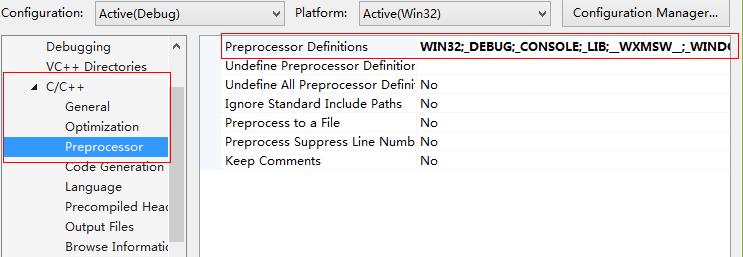
Linker->General->Additional Library Directories:
"E:\Program Files (x86)\wxWidgets-3.0.0\lib\vc_lib"

Linker->Input->Additional Dependencies:
debug
"wxbase30ud.lib;wxbase30ud_xml.lib;wxbase30ud_net.lib;Wxexpatd.lib;Wxjpegd.lib;wxmsw30ud_adv.lib;wxmsw30u_aui.lib;wxmsw30ud_core.lib;
wxmsw30ud_gl.lib;wxmsw30ud_html.lib;wxmsw30ud_media.lib;wxmsw30u_propgrid.lib;wxmsw30u_qa.lib;wxmsw30u_richtext.lib;
wxmsw30ud_stc.lib;wxmsw30ud_webview.lib;wxmsw30u_xrc.lib;wxpngd.lib;Wxregexud.lib;Wxscintillad.lib;Wxtiffd.lib;wxzlibd.lib;"
release
"wxbase30u.lib;wxbase30u_xml.lib;wxbase30u_net.lib;wxexpat.lib;wxjpeg.lib;wxmsw30u_adv.lib;wxmsw30u_aui.lib;wxmsw30u_core.lib;
wxmsw30u_gl.lib;wxmsw30u_html.lib;wxmsw30u_media.lib;wxmsw30u_propgrid.lib;wxmsw30u_qa.lib;wxmsw30u_richtext.lib;
wxmsw30u_stc.lib;wxmsw30u_webview.lib;wxmsw30u_xrc.lib;wxpng.lib;wxregexu.lib;wxscintilla.lib;wxtiff.lib;wxzlib.lib;"
注:自行酌情添加。
测试
在空CPP文件里添加如下代码进行测试:
#include"wx/wx.h"
void main()
{
wxPrintf("Hello world!");
int a;
wxScanf("%d",&a);
}
运行程序,如果看到黑色命令提示环境窗口有Hello world!打印出来,说明已经配置成功。
接下来,如有需要请参考:
wxWidgets界面开发工具wxFormBuilder的使用





 浙公网安备 33010602011771号
浙公网安备 33010602011771号